Comment protéger un document Word par un mot de passe ?
Les entreprises comme les particuliers possèdent des informations confidentielles qu'ils doivent cacher aux personnes extérieures. Qu'il s'agisse de votre précieux mémoire, de vos contrats commerciaux ou de vos documents financiers, ils méritent tous une couche de sécurité. Heureusement, il existe de nombreuses options pour sécuriser les documents à l'aide d'un mot de passe, et nous sommes là pour vous expliquer l'une des meilleures solutions de sécurité.
Dans ce guide, vous apprendrez à protéger vos documents Word par un mot de passe, que ce soit en utilisant le flip book de Publuu ou d'autres méthodes, et vous vous assurerez que vos données ne tombent pas entre de mauvaises mains.
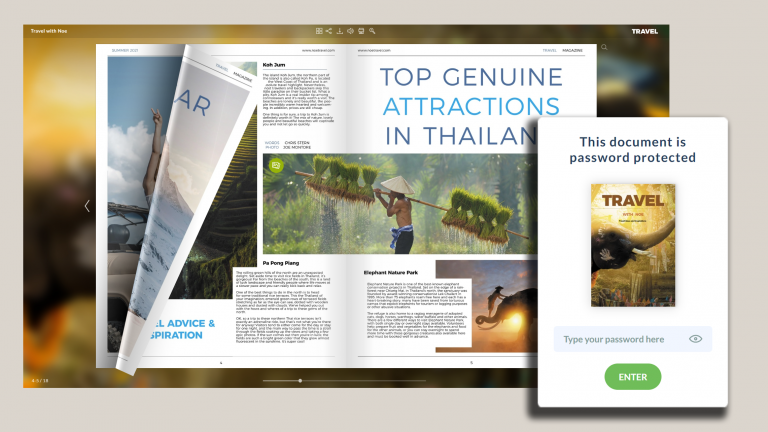
Créer un mot de passe pour votre document Word
1. Préparez votre document Word
Avant de commencer à protéger votre document par un mot de passe, assurez-vous que son contenu est complet et exact. Relisez soigneusement votre document, en y apportant les derniers changements et ajouts jusqu'à ce que vous soyez satisfait de sa forme finale.
2. Enregistrer au format PDF
Lorsque votre document est prêt, enregistrez-le au format PDF (Portable Document Format). Cela garantit la compatibilité avec différents systèmes d'exploitation et appareils, tout en préservant la mise en page et le formatage de votre fichier d'origine. Dans un programme comme Word, vous pouvez sélectionner l'option "Enregistrer au format PDF" et vous pouvez également imprimer le fichier au format PDF sur Mac ou PC.
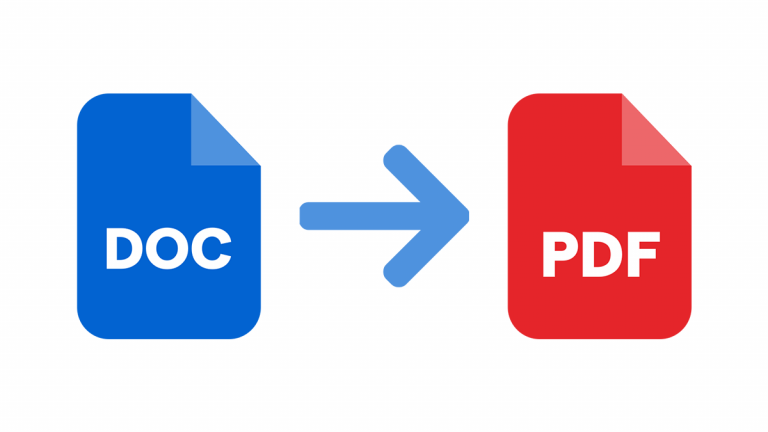
3. Télécharger sur Publuu flipbook
Publuu est une plateforme facile à utiliser pour partager des publications numériques en ligne. Après avoir créé un compte, vous pouvez vous rendre sur le tableau de bord de Publuu et sélectionner l'option "Télécharger un fichier". Sélectionnez votre nouveau document PDF et téléchargez-le sur Publuu.
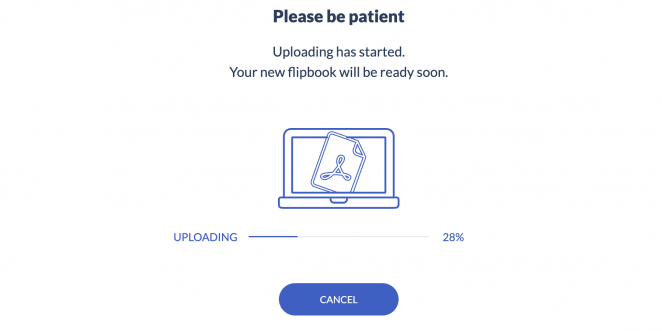
Publuu convertira automatiquement votre document en un flipbook interactif de haute qualité. Pendant le téléchargement, vous pouvez déjà commencer à personnaliser votre flipbook en choisissant un arrière-plan, un logo, une musique, et bien plus encore.
4. Ajouter une protection par mot de passe
Une fois votre PDF téléchargé, vous pouvez le protéger par un mot de passe grâce aux fonctionnalités de Publuu. Depuis le panneau Publuu de votre flipbook, allez dans le menu "Personnaliser" et descendez jusqu'à la section "Sécurité".
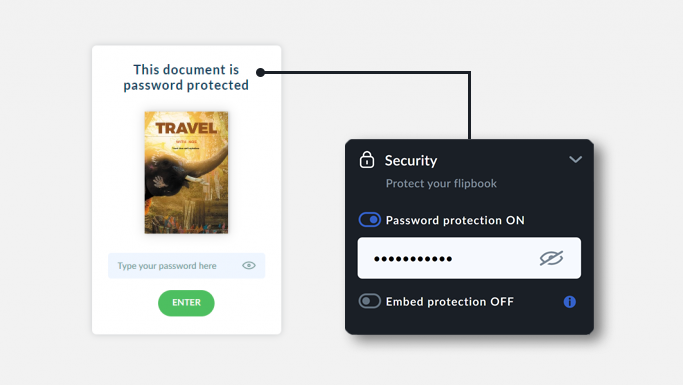
Pour activer la protection par mot de passe, basculez le bouton vers la droite pour activer la "Protection par mot de passe", puis définissez le mot de passe que vous souhaitez exiger. Vous pourrez le modifier ultérieurement à partir de ce panneau ! Contrairement à de nombreuses autres méthodes, l'administrateur du fichier peut toujours modifier le mot de passe s'il l'oublie.
5. Partager
Une fois que vous avez sécurisé votre fichier, vous pouvez partager le lien fourni par Publuu par e-mail, applications de messagerie ou plateformes de médias sociaux. Les personnes qui utilisent le lien doivent entrer un mot de passe pour voir le contenu protégé.
Publuu vous permet également d'intégrer le flipbook directement sur votre site web en utilisant le code HTML généré par Publuu. Les lecteurs peuvent voir la couverture, mais pour voir le contenu, ils ont besoin d'un mot de passe - ils peuvent en acheter un dans votre boutique ou vous demander la permission !
Bonnes pratiques pour la protection par mot de passe
Utiliser des mots de passe forts
Lorsque vous définissez des mots de passe pour vos documents Word, pensez à utiliser une combinaison de lettres majuscules, de lettres minuscules, de chiffres et de symboles. Évitez les modèles prévisibles tels que "mot de passe" ou "1234".
Plus le mot de passe est long, mieux c'est. De nombreux experts recommandent d'utiliser 12 caractères ou plus ; l'utilisation de phrases courtes ou même d'expressions les rend plus faciles à mémoriser et plus difficiles à décrypter par force brute. "Whereevery1knowsyourn@me" est un meilleur mot de passe que "fLMkEG".
Gardez vos mots de passe confidentiels
Ne communiquez jamais vos mots de passe à qui que ce soit, à moins qu'un collègue ou un supérieur ne vous le demande personnellement. En cas de doute, confirmez l'identité de la personne avant de lui communiquer votre mot de passe par téléphone ou par courrier électronique. En cas de doute, raccrochez et essayez de donner votre mot de passe face à face, ou prenez l'initiative de l'appel.
De même, ne notez jamais vos mots de passe dans des endroits visibles ou accessibles à d'autres personnes, y compris sur des notes autocollantes placées sur des écrans ou des bureaux. Évitez également de les stocker sur votre téléphone portable. Utilisez plutôt une solution sécurisée de stockage de mots de passe qui nécessite une vérification biométrique, comme les empreintes digitales, la reconnaissance faciale ou les codes PIN.
Mettez-les à jour régulièrement
Modifiez vos mots de passe tous les trois mois ou après des événements importants, comme un départ du travail, une réinitialisation de la configuration du système ou la détection d'une activité suspecte. Mettez vos mots de passe à jour dès qu'une faille de sécurité ou une menace potentielle est détectée, notamment si quelqu'un constate que votre PDF a été consulté à partir d'une adresse IP inconnue.
Avantages de la protection par mot de passe d'un flipbook
Sécurité renforcée
Un mot de passe vous permet de protéger votre contenu confidentiel contre les personnes indésirables. Seules les personnes disposant d'un mot de passe peuvent accéder à votre flipbook, ce qui vous permet d'éviter les fuites de données et les accès non autorisés.
Présentation professionnelle
Les mots de passe sont souvent exigés par les entreprises financières ou informatiques. La protection par mot de passe vous permet d'adopter une approche professionnelle et d'améliorer la réputation de votre entreprise ou de votre projet.
Exemple de flipbook en ligne de Publuu
Voir d'autres exemples de folioscopes en ligne
FAITES-VOUS VOTRE PROPRE
Distribution contrôlée
Les mots de passe limitent l'accès à des personnes ou à des groupes spécifiques. Vous pouvez, par exemple, rendre le contenu disponible uniquement aux personnes qui vous soutiennent sur Patreon, ou veiller à ce que les informations confidentielles ne parviennent qu'au public visé.
Analyse et suivi
Publuu vous permet de suivre les vues, les téléchargements, les partages et les ouvertures de vos PDF. Grâce à nos analyses, vous pouvez améliorer votre contenu, optimiser vos stratégies marketing et améliorer l'expérience utilisateur de vos documents.
Autres méthodes pour protéger vos documents
Mot de passe pour les documents Word
Vous n'avez pas besoin d'utiliser Publuu pour sécuriser vos fichiers DOC avec un mot de passe ; cependant, en choisissant de ne pas le faire, vous passerez à côté d'autres fonctionnalités intéressantes offertes par Publuu.
Pour utiliser la protection par mot de passe dans MS Word, allez dans "Fichier" > "Info" > "Protéger le document" > "Encrypter avec un mot de passe". Saisissez ensuite un mot de passe, cliquez sur "OK", saisissez-le à nouveau pour confirmation, puis confirmez-le.
Avantages et inconvénients :
➕ Simple et efficace.
➕ Gratuit.
➖ Perdre le mot de passe signifie perdre l'accès au document.
➖ Le partage nécessite l'utilisation de OneDrive ou d'un site similaire.
Sécurité des PDF
Vous pouvez également convertir le fichier en PDF, puis le sécuriser à l'aide d'un mot de passe. Dans Adobe Acrobat, allez dans "Tous les outils" > "Protéger un PDF" > "Protéger avec un mot de passe". Saisissez et confirmez le mot de passe pour sécuriser le fichier.
Avantages et inconvénients :
➕ Simple et facile.
➕ Compatible avec tous les fichiers PDF, même ceux que vous n'avez pas créés.
➖ Toutes les applications PDF ne proposent pas cette fonction.
➖ La perte du mot de passe peut entraîner la perte de l'accès au PDF.
Autorisations de stockage dans le nuage
Le stockage de votre fichier PDF sur un service de stockage à distance tel que Google Drive vous permet également d'en limiter l'accès. Vous pouvez restreindre l'accès à certaines personnes ou utiliser un mot de passe pour renforcer la sécurité. La plupart des sites de partage de fichiers comme Google Drive ou Dropbox n'autorisent pas ces couches supplémentaires, mais certains peuvent le faire.
Avantages et inconvénients
➕ Ajoute une couche supplémentaire de protection en contrôlant l'accès.
➖ Toutes les applications n'offrent pas de protection par mot de passe.
➖ Ne permet pas de partager facilement le fichier ou d'ajouter du contenu multimédia.
Fichiers zippés
Pour ajouter une couche supplémentaire de sécurité, vous pouvez compresser le fichier dans une archive ZIP ou RAR. Si vous utilisez MS Windows, cliquez avec le bouton droit de la souris sur le fichier DOC que vous souhaitez protéger, puis choisissez "Envoyer vers > Dossier Zip (compressé)". Ouvrez l'archive, sélectionnez "Fichier > Ajouter un mot de passe", choisissez un mot de passe et cliquez sur "Appliquer". Cette méthode peut être combinée avec une protection par mot de passe pour une sécurité accrue.
Avantages et inconvénients
➕ Une couche de protection supplémentaire.
➕ Pas besoin de fichiers supplémentaires.
➖ La perte du mot de passe entraîne la perte définitive de l'accès au document.
Vous pouvez également être intéressé par :
Comment créer un Flipbook avec Canva ? Quelques étapes simples
Optimiser votre Flipbook pour le référencement
